
Organizar atajos
Además de agregar y organizar atajos en la app Atajos, puedes determinar cuáles atajos aparecen en el widget de Atajos de la vista Hoy en el iPhone o iPad. Los atajos aparecen en el mismo orden tanto en el widget como en la app Atajos (en “Mis atajos”).
Organizar atajos en “Mis atajos”
En “Mis atajos”
 , toca Editar.
, toca Editar.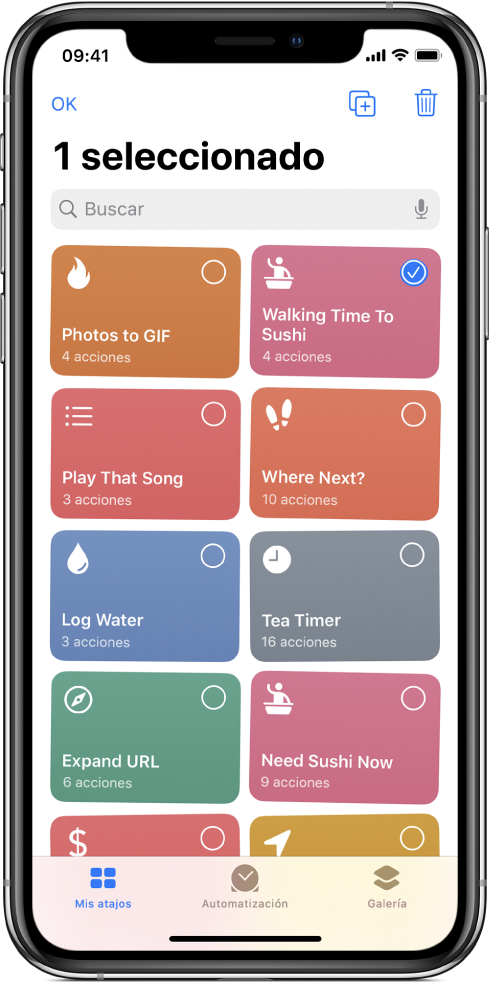
Arrastra uno o varios botones a las ubicaciones que quieras (espera hasta que los botones se reorganicen antes de levantar el dedo).
Para terminar, toca OK.
Nota: si iniciaste sesión con tu Apple ID, cualquier cambio que hagas en la app se sincroniza en tus otros dispositivos iOS y iPadOS. Para obtener más información, consulta Activar la sincronización de iCloud.
Organizar atajos en la vista Hoy
En el widget de la app Atajos en la vista Hoy en un iPhone o iPad, puedes elegir los atajos que aparecen en la vista Hoy y determinar su orden de aparición.
Nota: para que un atajo aparezca en la vista Hoy, puede que debas agregar el atajo al widget de Atajos.
Para ver la vista Hoy en tu dispositivo iOS o iPadOS, desliza a la derecha desde el borde izquierdo de la pantalla de inicio, centro de notificaciones o pantalla de bloqueo.
Toca
 en la esquina superior derecha del widget de la app Atajos y luego toca "Personalizar en atajos" en el área inferior del widget.
en la esquina superior derecha del widget de la app Atajos y luego toca "Personalizar en atajos" en el área inferior del widget.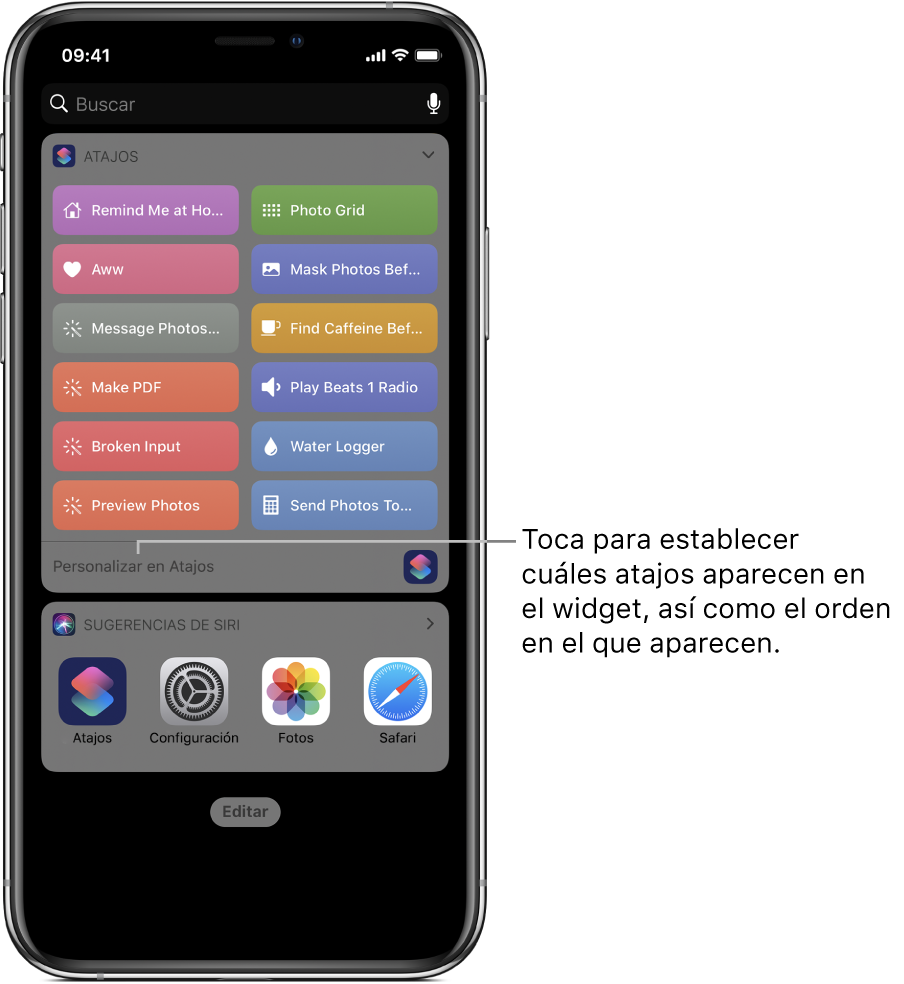
Aparece la pantalla "Personalizar atajos".
Para ordenar los atajos en la vista Hoy, toca
 a un lado del atajo y arrástralo a una posición diferente.
a un lado del atajo y arrástralo a una posición diferente.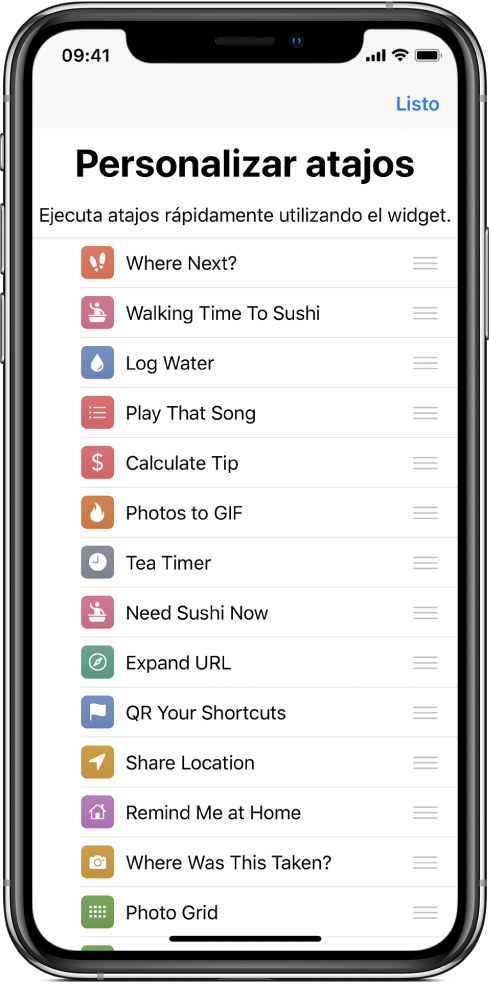
Cuando termines, toca OK.
Para obtener más información, consulta Configurar y ejecutar atajos en la vista Hoy.
